Управління Android-пристроями з розбитим екраном
Одним з головних достоїнств будь-якого сучасного смартфона або планшета, що працює під ОС Android, є великий дисплей. Він забезпечує зручний серфінг в інтернеті, а також використання значної кількості функцій. Але дисплей є і недоліком гаджета, адже саме ця деталь найчастіше ламається з вини несприятливого фізичного впливу. В даному пості ми розглянемо актуальну для багатьох користувачів тему, як керувати Андроїдом з розбитим екраном.
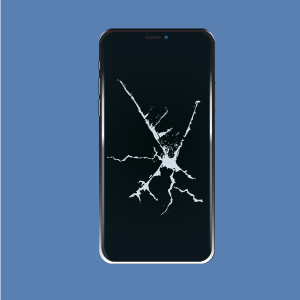
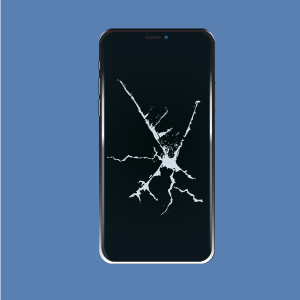
Витяг даних девайса з розбитим дисплеєм
Ви випадково розбили дисплей і не хочете нести його майстрів для ремонту зі своїми особистими даними «на борту» – задумайтеся про те, щоб витягти все найкорисніше і стерти зберігається у внутрішній пам’яті інформацію.
Оскільки проблема є досить актуальною сьогодні ви зможете знайти чималу кількість способів її рішення. Всі вони припускають використання додаткового обладнання.
У більшості випадків методики посилаються на експлуатацію комп’ютерів і ноутбуків з попередньо встановленою операційною системою Windows. Інших варіантів для вилучення інформації, збереженої в пам’яті пристрою з розбитим дисплеєм, на жаль, не існує.
Дане твердження не відноситься до контактів, оскільки їх можна витягнути за допомогою хмарного сервісу та іншого Android-пристрої.
Підготовка до отримання даних
Щоб дістати дані, якщо не працює сенсор, знадобиться комп’ютер або ноутбук, диск з драйверами до пристрою, чий дисплей вийшов з ладу, перевірений USB-кабель для здійснення прямого з’єднання з ПК і додаткова програма, відповідальна за висновок відображення дисплея на великий екран.
На ринку безкоштовного софта позиціонується кілька утиліт, здатних забезпечити свого користувача практичністю в процесі управління функціями Android-гаджетів на інших пристроях.
Вирішивши отримати контакти з телефону, якщо екран не показує, ви обов’язково підберете для себе програму, яка реалізує всі ваші вимоги та побажання в плані практичності.
Підключення мишки по OTG кабель через micro-USB
Бувають ситуації, коли дисплей пристрою знаходиться в повністю робочому стані без видимих ушкоджень, а сенсор не відгукується на команди користувача. У таких випадках для отримання особистої інформації з гаджета краще використовувати додаткові маніпулятори у вигляді комп’ютерної мишки, який приєднується до пристрою через OTG кабель.
Щоб підключити мишку до Android-телефону або планшета, досить просто зібрати конструкцію за схемою девайс-кабель-мишка. Навіть старі Android-пристрої з легкістю визначають драйвера для бездротових маніпуляторів, забезпечуючи тим самим додаткові умови комфорту в процесі експлуатації гаджета.
Скачування інформації з розбитого смартфона за допомогою ПК
Підійшовши впритул до питання отримання особистої інформації з розбитого смартфона, ви спочатку повинні визначитися, які саме дані, що вас цікавлять. Якщо ви, наприклад, хочете скопіювати контакти з Android на комп’ютер, це можна зробити без додаткового софта.
Система Android за своєю суттю дуже інтуїтивна, її досвідчені розробники активно працюють над покращенням питання синхронізації.
Якщо ви не заходили в налаштування свого аккаунта і вручну не встановлювали параметри синхронізації, для копіювання контактних даних та іншої інформації вам навіть не доведеться підключати до комп’ютера Android.
У тому ж випадку, якщо ви звертали увагу на налаштування синхронізації аккаунта, тоді без підключення до ПК не обійтися. Причому просто приєднати пристрій до комп’ютера по дроту буде недостатньо, адже ваш дисплей не працює, а, отже, налагодження та інші дозволи включити кількома тапамі по екрану не вийде.
Синхронізація аккаунта враховує далеко не всі дані, які можуть зберігатися в пам’яті девайса. Таким чином, якщо вам необхідно злити специфічні дані, наприклад, робочі документи, без такої утиліти, програма для управління Андроїдом з комп’ютера через USB, вам не обійтися.
Використовуйте тільки фірмове програмне забезпечення
Важливим нюансом у процесі копіювання даних з будь-якого розбитого обладнання є використання ліцензійного програмного забезпечення. Довіряючи перевіреного офіційним софту, можете не хвилюватися щодо гаджета-цегли та інших неприємних моментів, які можуть виникати в процесі приєднання до ПК. Сьогодні багато виробників пропонують якісний софт для управління Android-пристроями абсолютно безкоштовно.
У цьому пості ми розглянемо, які саме програми найкраще використовувати для маніпулювання функціями гаджета з розбитим дисплеєм.
Утиліта Adb Run
ADB Run – потужний інструмент, що дозволяє проводити тонке налаштування операційної системи на будь-якому гаджеті.
Для використання ADB-протоколу достатньо комп’ютера з попередньо встановленими драйверами і якісного USB-кабелю. Особливість даної утиліти – вона дозволяє витягнути з пристрою будь-які дані, навіть якщо воно не було синхронізовано з обліковим записом Google.
Для заливки даних вам знадобиться встановити програму, зайти в розділ налаштування, перейти в меню Manual Command і вибрати пункт Control Android out Windows. Далі на ваш ПК будуть залиті додаткові інструменти у вигляді Java JDK, і ви зможете управляти гаджетом напряму за допомогою мишки.
AirDroid – програма з інтуїтивним меню
Іншим досить зручним способом, який допоможе вам завантажити дані, якщо розбитий дисплей на Android, є установка утиліти AirDroid.
Дану програму активно використовують як власники комп’ютерів з передвстановленою MacOS, так і Windows. Дана програма дозволяє копіювати практично будь-які дані смартфона в хмару і згодом передати їх на будь-який пристрій в бездротовому режимі.
Але програма повинна бути встановлена на гаджеті до поломки дисплея. Отже, софт більшою мірою призначений для тих, хто бажає завчасно уберегти себе від втрати даних у разі розбитого дисплея. Якщо ж ви зіткнулися з поломкою до того, як інсталювали програму, рекомендуємо звернути увагу на інші методи скачування даних з девайса.
Адаптивний софт Vysor
Відмінним прикладом програм, що дозволяють управляти можливостями смартфона або Android-планшета при підключеному кабелі, є утиліта Vysor.
З її допомогою ви зможете копіювати практично будь-яку інформацію зі свого багатофункціонального гаджета. Більш того, у вас піде на це всього кілька хвилин. Досить підключити девайс до комп’ютера і включити заздалегідь встановлену програму. Далі все відбувається на інтуїтивному рівні.
Ви знаходите розділи, де зберігаються важливі для вас дані, і скопіювати їх на ПК. Примітно, що для роботи софта досить увімкнути режим налагодження USB на своєму пристрої. Зробіть це заздалегідь, і ви завжди зможете убезпечити особисті дані у випадку поломки пристрою.
Софт MyMobiler
Ще однією програмою, за допомогою якої ви зможете скопіювати з розбитого Android-пристрої не тільки контакти, але й іншу інформацію, є MyMobiler.
Програма має малий розмір і швидко скачується з просторів глобальної мережі. Її встановлення не вимагатиме від вас колосальних витрат і пошуку драйверів. Використовувати програму нескладно. У налаштуваннях розбереться навіть недосвідчений юзер.
Єдиний момент, який вам обов’язково необхідно врахувати, так це наявність рут-доступу. З пристроями без рута додаток не працює, тобто ви не зможете перенести дані або скопіювати контакти.
Копіювання контактів за допомогою іншого телефону Android
Процес синхронізації Google-аккаунта зачіпає не тільки фотографії та загальні налаштування, але і контакти. Всі вони копіюються в хмарне сховище, з яким згодом ви можете синхронізувати будь-який інший смартфон. Достатньо взяти цілий гаджет і виконати вхід у свій аккаунт.
Якщо ви взяли пристрій з вже виконаним входом в інший особистий кабінет, ви можете вийти з нього або створити ще один, який буде обслуговувати девайс. Щоб витягнути контакти з Android, достатньо просто дати пристрою пару хвилин на синхронізацію.
Відновлення контактів за допомогою стороннього хмарного сервісу
Якщо в процесі використання свого девайса ви довіряли копіювання контактів не тільки хмарного сервісу від компанії Google, але і продуктами інших розробників, часто ви можете відновити свої дані, встановивши стандартну утиліту цих розробників або ж відвідавши свій акаунт з ПК.
До найбільш популярних сервісів, що дозволяє швидко відновити контакти та іншу інформацію з втраченого або розбитого пристрою, слід віднести Dropbox, SkyDrive, Яндекс.Диск та інші.
Підключення по MHL Bluetooth, миші та зовнішнього дисплея
Щоб скопіювати дані з телефону, у якого розбитий дисплей, можна використовувати звичайну блютуз-миша і зовнішній екран, приєднаний за технологією MHL. Даний спосіб важко назвати універсальним.
По-перше, в смартфоні вже повинна бути налаштована робота з мишею по блютуз-протоколу.
По-друге, девайс повинен підтримувати технологію MHL, за якої підключається додатковий дисплей, а її підтримує мізерно малий відсоток девайсів на ринку.
Кваліфікована заміна дисплея
Заміна дисплея – складний і дорогий процес, виконання якого слід довіряти компетентним професіоналам. Скопіювавши всю важливу інформацію девайса з допомогою тієї чи іншої програми, що забезпечує управління Android без екрана, ви повинні звернутися в ліцензований сервісний центр, що надає гарантію на виконану роботу.
Заміна дисплея обійдеться вам дешевше, ніж придбання нового смартфона, відповідно, дана процедура ніколи не втратить своєї актуальності. При цьому, щоб заощадити на заміні дисплея, ви можете самостійно замовити екран з тачпадом в інтернет-магазині. Тоді залишиться тільки заплатити за роботу фахівців сервісного центру.